W miarę ulepszania technologii aparatów w smartfonach algorytmy sztucznej inteligencji mogą teraz rozpoznawać obiekty przed tobą i wybierać ustawienia, aby uzyskać jak najlepszy obraz. Czasami jednak warto przypomnieć sztucznej inteligencji, kto tu rządzi i skorzystać z ręcznego sterowania aparatem.
Na smartfonach z Androidem ręczne sterowanie zazwyczaj znajduje się w trybie ręcznym lub profesjonalnym. Dostęp do ręcznego sterowania Sony Xperia 5 można uzyskać w natywnej aplikacji aparatu, naciskając ikonę trybu i wybierając opcję Ręczny.
W tym samouczku pokażemy, jak korzystać z trybu ręcznego aparatu Sony Xperia 5, aby zacząć przejmować większą kontrolę nad procesem tworzenia zdjęć.
Podczas fotografowania w trybie ręcznym Xperia 5 zauważysz wybór ustawień wzdłuż dolnej (w orientacji pionowej) lub prawej (w orientacji poziomej) strony ekranu. To są Twoje ręczne elementy sterujące. Przejrzymy je jeden po drugim.
- Przeczytaj naszą pełną recenzję Sony Xperia 5
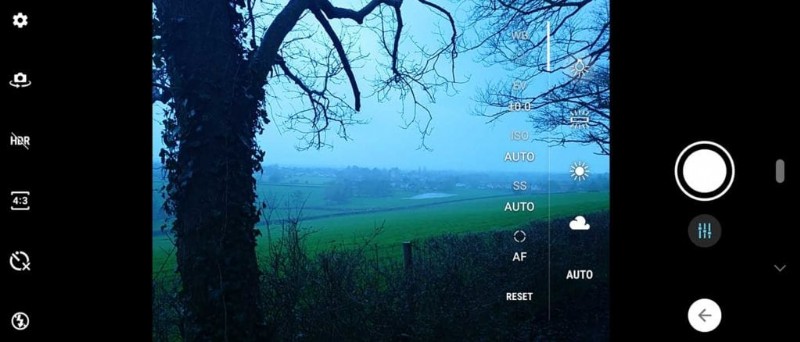
Balans bieli
Balans bieli to ważne ustawienie, które pomaga uzyskać najdokładniejsze odcienie na zdjęciach. To, co robi, to ustalenie, jak jego zdaniem powinny wyglądać odcienie bieli w zależności od warunków oświetleniowych.
Domyślnie Twój aparat Xperia 5 będzie ustawiony na automatyczny balans bieli i generalnie jest bardzo dokładny. Są jednak chwile, kiedy możesz chcieć użyć innych ustawień wstępnych. Na przykład w pochmurny dzień ustawienie Chmura zrównoważy Twoje tony, dzięki czemu scena nie będzie wyglądać na zbyt zimną.
W słoneczny dzień ustawienie słońca sprawi, że kolory będą jasne i żywe. Podobnie w sztucznym świetle przy użyciu ustawień wstępnych, takich jak Tungsten (ikona żarówki na Xperii 5) lub Fluorescent (ikona paska), Twoje zdjęcia nie będą miały nienaturalnych odcieni.
Co więcej, czasami fotografowie używają również „niewłaściwego” ustawienia balansu bieli w określonych warunkach, aby stworzyć ciekawe przebarwienia i efekty filtrów na swoich zdjęciach.

Kompensacja ekspozycji (EV)
Jest to prawdopodobnie najbardziej przydatne ustawienie ręcznego sterowania Xperii 5. Jeśli ekspozycja wygląda na zbyt ciemną lub zbyt jasną w podglądzie na żywo, możesz przyciemnić scenę, przeciągając suwak w dół do -EV (kompensacja ujemna) lub rozjaśnić ją, dodając kompensację dodatnią (+EV).
W większości sytuacji +/-1EV zapewni pożądaną ekspozycję, ale nie bój się eksperymentować!
ISO
ISO oznacza „Międzynarodową Organizację Normalizacyjną”, organ odpowiedzialny za zapewnienie jednolitości między aparatami. Jeśli kiedykolwiek używałeś aparatu na kliszę w czasach analogowych, być może natknąłeś się na „czułość filmu” lub „oceny ASA”, które mówiły ci, jak czuły jest film na światło.
Zasada jest taka sama jak w przypadku aparatów cyfrowych. Im wyższa wartość ISO, tym bardziej czuły jest czujnik na światło. Im niższa czułość ISO, tym mniejsza czułość.
Fotografowanie z wysoką czułością ISO umożliwia uzyskiwanie zdjęć przy słabym oświetleniu; jednak kompromisem jest zwykle pewne zmiękczenie drobnych szczegółów lub cyfrowego szumu na obrazie. Przy niższych ustawieniach ISO obrazy są znacznie czystsze, ale w ciemnych warunkach trudno będzie uzyskać wystarczająco krótki czas otwarcia migawki, aby móc zrobić zdjęcie z ręki. Spowoduje to drgania aparatu i rozmyte obrazy.
Tak niskie ustawienia ISO najlepiej sprawdzają się w dobrych warunkach oświetleniowych. Zwiększ czułość ISO tylko wtedy, gdy jest ciemno i potrzebujesz krótszego czasu otwarcia migawki, aby zrobić zdjęcie.
Na Sony Xperia 5 dotknij opcji ISO i przeciągnij suwak w górę lub w dół, aby ustawić żądaną wartość.
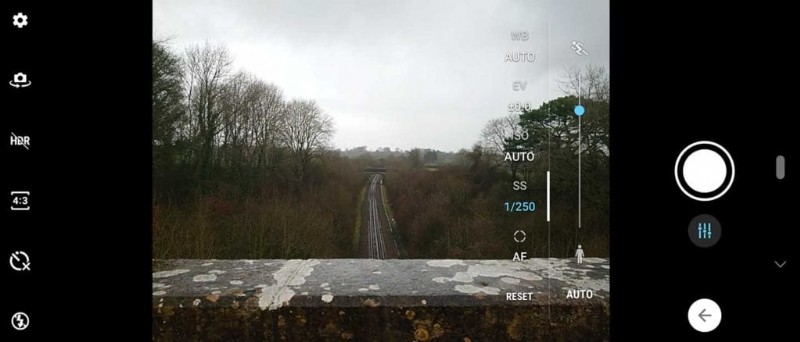
Czas otwarcia migawki
Xperia 5 pozwala również kontrolować czas otwarcia migawki. Szybkość migawki to po prostu czas, przez jaki aparat pozwala, by światło padało na jego czujnik. Im dłużej pozostaje otwarta, tym więcej światła wpada.
In low light you’ll want a longer shutter speed to let more light in to avoid underexposure (images which are too dark). In bright conditions, you will want to use a faster shutter speed to avoid overexposure (images which are too bright).
You can also use different shutter speeds for a variety of creative effects. A fast shutter speed will freeze action, while slower shutter speeds can be used to blur motion.
Remember:in order to balance out the exposure you’ll need to use a very low ISO if you want to use a very long shutter speed. This harks to what they call the Exposure Triangle in traditional photography.
Shutter speed, aperture and ISO make up the Triangle. These are the three key variables in an exposure, and you must find balance between the three to get an image that looks well-exposed. As you change one of these settings, the others will need to change in accordance to keep that balance.
On the Xperia 5, again, tap the Shutter icon and drag the slider up or down for faster or slower shutter speeds. The sliding scale here is represented by a running man at one end and a stationary man at the other to indicate fast and slow. Your maximum shutter speed on the Xperia 5 is 1/4000sec, while the slowest speed available is 30secs.

AF/MF
The last setting at your disposal is the focusing. By default the Xperia 5 is in AF (autofocus) mode. If you tap that icon another slider appears, and this allows you to control focus manually.
As you drag the slider you’ll see parts of your scene move in and out of focus. Close focusing is represented at one end of the scale by a flower icon. Distant focusing is represented by a mountain.
If you’re new to focusing manually, these icons are quite helpful reminders that if you want all of your scene to be in focus, drag the slider towards the mountain icon. If you want a very close subject to be in focus with the background blurred (what we call shallow depth of field effects), drag it towards the flower.
Which camera settings should I use on the Sony Xperia 5?
This is a good question. Everyone is different, from what they like to shoot to how much control they want to take. But speaking for myself, in my everyday photography I will use the Xperia 5 in Manual mode but leave the ISO and Shutter Speed settings on Automatic.
I tend to leave it in AF mode about half the time when I’m just taking snapshots, but when I’m shooting a portrait or grabbing a nice shot of my lunch (I know), I might take it off AF and focus manually to create a shallow depth of field effect.
I always try to set my ISO as low as I can given the light. And living where I live in England, I tend to use the Cloud white balance setting. On nice days I’ll switch Sun. On days where the light is changing (eg clouds moving in and out) I’ll leave the Xperia 5 on Auto White Balance.
I use exposure compensation quite a bit. I prefer an image that’s too dark rather than too light, as it’s easier to brighten up a photo later on. I also sometimes dial in a small bit of negative compensation to help saturate colours. I don’t like an image that’s washed out.
However, if I’m shooting a portrait of my son, for instance, against a dark background, I might apply some positive compensation to help brighten up his face.
But this is just how I’ve been using the Sony Xperia 5’s manual mode. Manual controls mean you can put a unique stamp on a subject or scene with your own cocktail of settings to create the look you want!
